Q.顧客データベース項目にデータを追加したい
Answer
顧客データベース項目の新規登録方法
①顧客データベース>データベース項目設定>[+新規登録]をクリック
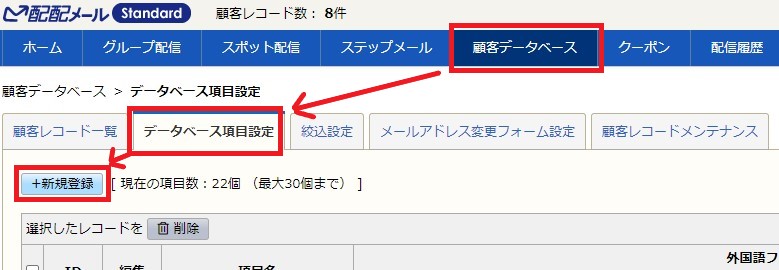
②「項目名」を入力し、「入力タイプ」を選択して、「登録」をクリック
※入力規則は任意で設定することが可能です。

入力タイプについて
| 入力タイプ | CSV登録時の入力方法 |
|---|---|
| テキストボックス | 900文字まで入力可能、改行不可 |
| テキストエリア | 900文字まで入力可能、改行可能 |
| セレクトボックス(単一選択) | データベース項目で設定した選択肢を1つ記述 |
| セレクトボックス(複数選択) | データベース項目で設定した選択肢を記述 (複数の時は半角スペース区切り) |
| ラジオボタン | データベース項目で設定した選択肢を1つ記述 |
| チェックボックス | データベース項目で設定した選択肢を記述 (複数の時は半角スペース区切り) |
| 数値(整数) | 最大9桁まで入力可能 |
| 数値(小数) | 小数点以下3桁まで入力可能 |
| 日付 | 半角英数字でyyyy/mm/dd (スラッシュ区切りのみ対応) |
データベース項目内容の登録方法
手動で登録する場合
顧客データベース > 顧客レコード一覧 > [編集]
必要事項を入力し、画面下部の[変更]ボタンを押下。
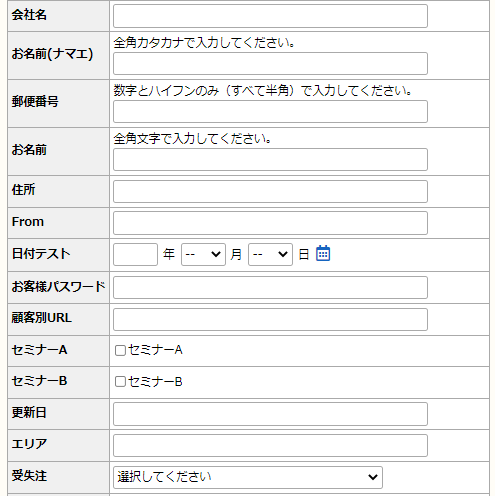
CSVで一括登録する場合
①追加したい項目内容を記載したCSVファイルを用意。
②顧客データベース>顧客レコード一覧>[CSV一括登録・削除]ボタンより
「一括登録」を選択。
③プルダウンで該当するデータベース項目名を選択。
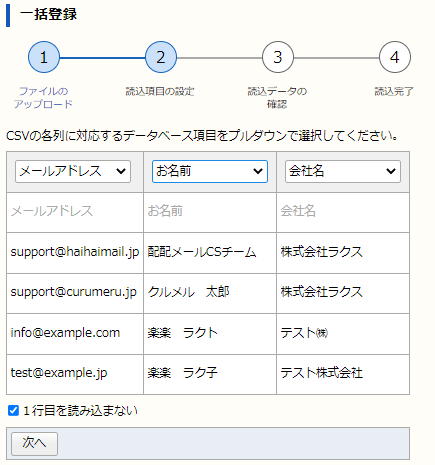
④必ず「上書き設定」にチェックを入れて[一括登録]をクリック。

関連ページ
お客様の問題を解決できましたか?
はい
いいえ
ご不明な点がございましたら、
右記フォームよりお問い合わせください。



